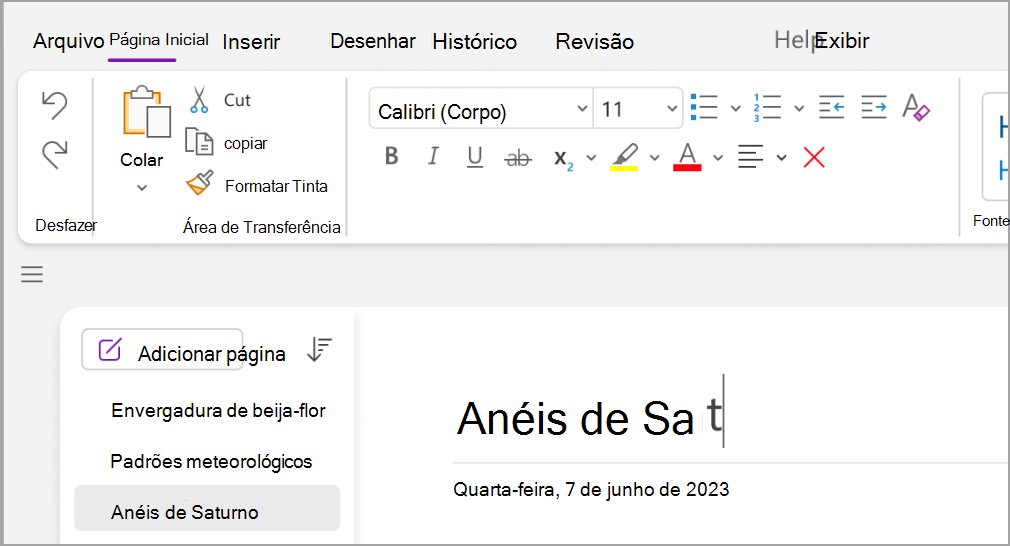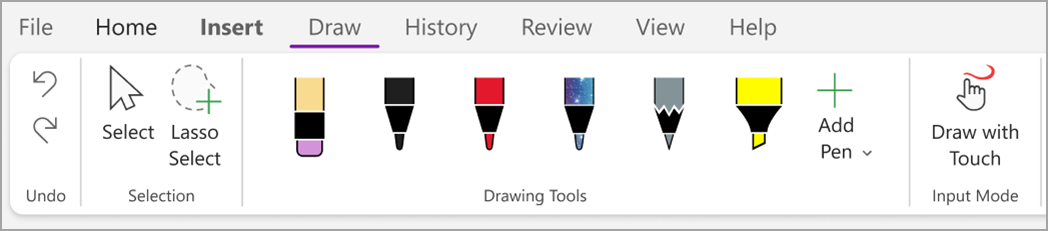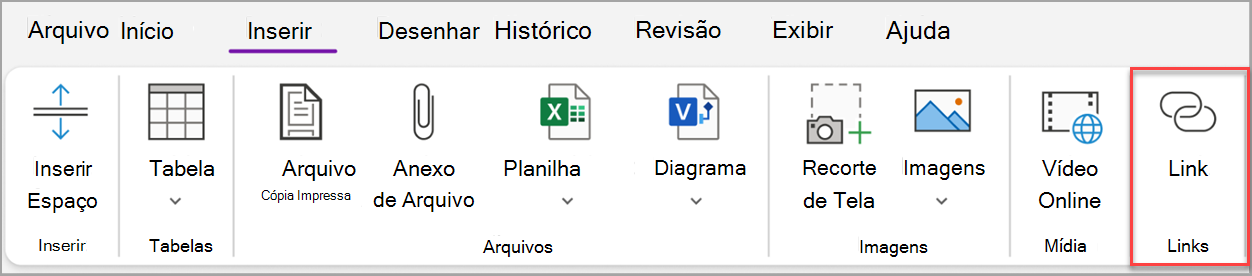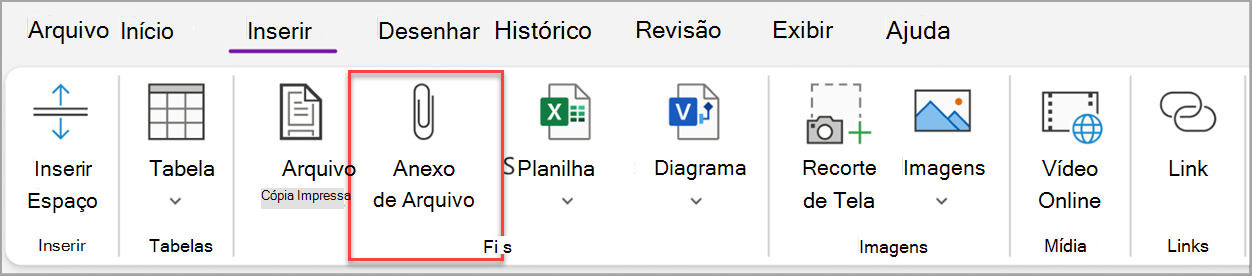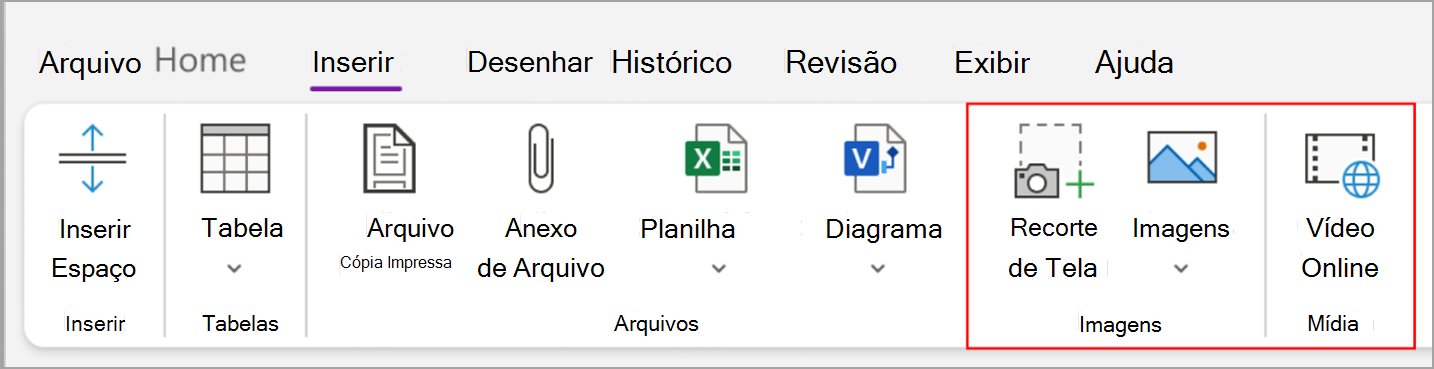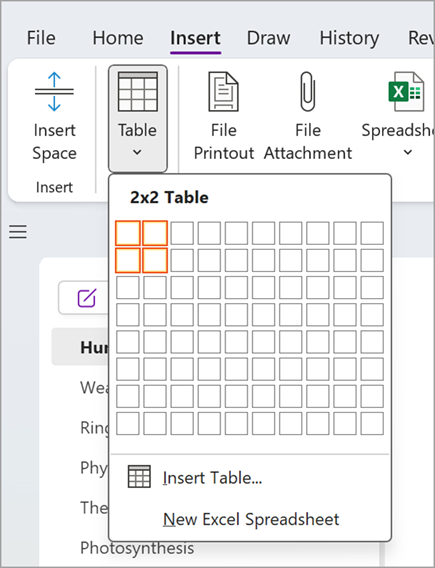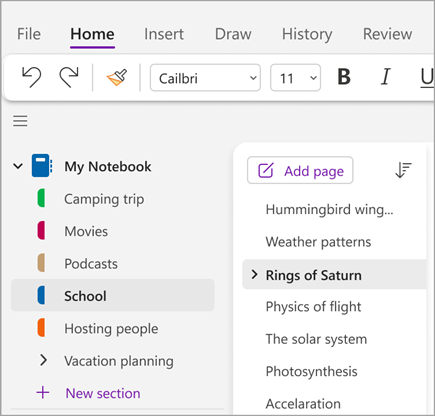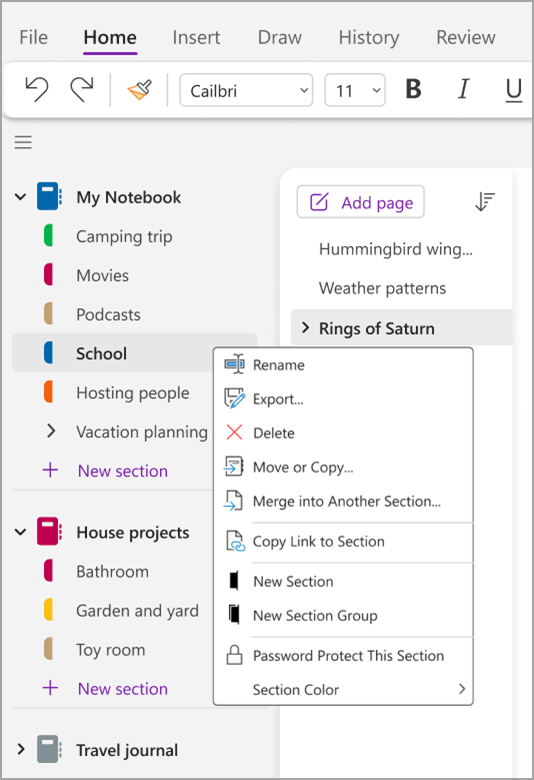Tarefas básicas no OneNote no Windows
Aplica-se a
Importante: O suporte ao OneNote para Windows 10 terminará em outubro de 2025. Para manter-se atualizado com os recursos mais recentes do OneNote, obtenha o OneNote na Microsoft Store ou como parte do Microsoft 365.
O OneNote no Windows é um bloco de notas digital que fornece um único local para todas as suas notas e informações— tudo o que precisa de memorizar e gerir na sua vida em casa, no trabalho ou na escola.
No OneNote, seus blocos de anotações nunca ficam sem papel. São fáceis de reorganizar, imprimir e partilhar e pode procurar todas as suas notas rapidamente para que possa encontrar notas mesmo que se esqueça de onde as colocou. O melhor de tudo é que você pode armazenar seus blocos de anotações online e acessá-los em qualquer um dos seus dispositivos.
Aqui estão algumas etapas básicas para ajudá-lo a trabalhar com o OneNote.
Digitar ou escrever anotações
Quando estiver pronto para tomar notas, efetue um dos seguintes procedimentos:
-
Para digitar anotações em uma página no OneNote, clique onde quiser que elas apareçam e depois comece a digitar.
-
Quando quiser começar a anotar em outro lugar da página, basta clicar lá e começar a digitar.
-
Para adicionar um título de página, clique na área de cabeçalho da página na parte superior e digite um título. Os títulos também aparecem na lista de páginas no lado esquerdo.
-
Se seu computador tem suporte para manuscrito, na guia Desenhar, selecione uma caneta e, depois, desenhe ou escreva diretamente na tela.
Adicionar links
Sempre que você digitar um texto que o OneNote reconhece como um link, o OneNote formata automaticamente como tal. Por exemplo, se você digitar www.microsoft.com nas suas anotações, o OneNote transforma isso em um link. Clicar nele irá abrir o site da Microsoft em seu navegador.
Você também pode inserir links manualmente nas sua anotações (incluindo links no texto, imagens e outras páginas e seções de seus blocos de anotações), fazendo o seguinte:
-
Selecione o texto ou imagem onde pretende inserir uma ligação.
-
Escolha Inserir > Link.
-
Na caixa de diálogo Ligação , escreva o URL de destino da ligação no campo Endereço e, em seguida, clique em OK.
Adicionar arquivos às suas anotações
O OneNote pode manter todas as suas informações sobre qualquer assunto ou projeto juntos num único local, incluindo cópias de ficheiros e documentos relacionados.
-
Nas suas anotações, vá para a página onde quer inserir um arquivo ou documento.
-
Clique em Inserir > Anexo de Arquivo.
-
Na caixa de diálogo Escolher um arquivo ou conjunto de arquivos a ser inserido, selecione um ou mais arquivos e depois clique em Inserir.
Dicas:
-
Pode premir a tecla Shift no teclado e, em seguida, selecionar múltiplos ficheiros numa lista com o rato. Pode premir a tecla Alt para selecionar múltiplos ficheiros individuais com o rato.
-
Lembre-se, arquivos inseridos são apenas cópias. O OneNote não atualiza automaticamente as cópias se os ficheiros originais forem alterados.
Inserir a imagem e o vídeo
Pode inserir recortes de ecrã, fotografias, imagens digitalizadas, fotografias de telemóvel e qualquer outro tipo de imagens ou vídeos nas suas notas.
-
Em qualquer página, coloque o cursor onde pretende inserir a imagem ou vídeo.
-
Escolha Inserir e selecione uma das seguintes opções:
-
Recorte de Ecrã — captura uma seleção do ecrã do computador e insere-a como uma imagem nas suas notas.
-
Imagens — insere um ficheiro de imagem armazenado no seu computador, na sua rede ou noutra unidade de disco, como uma pen USB externa.
-
Vídeo online – incorpore um vídeo online através de hiperligação para a sua página. .
-
Inserir uma tabela
Tabelas são uma maneira excelente de organizar informação em suas páginas de anotações. Inicie escolhendo uma grade simples.
-
Escolha Inserir > Tabela.
-
Mova o ponteiro do mouse sobre a grade para selecionar o tamanho da tabela que você deseja e, em seguida, clique para inserir a tabela.
Para modificar rapidamente uma tabela ou qualquer uma das respetivas partes, clique em qualquer célula da tabela e, em seguida, utilize os comandos no menu Tabela que é apresentado.
Dica: Se a tabela se tornar muito complexa, você pode convertê-la em uma planilha de verdade diretamente no OneNote. Clique com o botão direito do mouse e depois escolha Converter em Planilha do Excel.
Adicionar mais páginas
Para ter mais espaço em seu bloco de anotações, adicione quantas páginas quiser
-
Na secção do seu bloco de notas à qual pretende adicionar páginas e, em seguida, selecione Adicionar Página.
-
Quando estiver pronto para utilizar uma das novas páginas, escreva um título de página na respetiva área de cabeçalho de página e, em seguida, prima Enter.
Dica: Para alterar a ordem de suas páginas, arraste qualquer guia da página para uma nova posição.
Adicionar mais seções
As secções no OneNote são como os separadores num bloco de notas de papel de cinco assuntos típico. Com o OneNote, você pode ter quantas seções desejar.
-
Clique com o botão direito do rato na lista de secções e selecione Nova Secção no menu pendente. Em alternativa, pode clicar na Nova Secção na parte inferior da lista.
-
Digite um título para a nova seção e depois pressione Enter.
Novas seções sempre contêm uma nova página em branco. Você pode começar fazendo anotações nesta página ou excluí-la e iniciar com uma página de seus modelos favoritos.
Salvar suas anotações
O OneNote não tem um botão Guardar. Isto acontece porque nunca tem de guardar o seu trabalho no OneNote como faz noutras aplicações.
À medida que trabalha nos seus blocos de notas, o OneNote guarda automaticamente tudo automaticamente, independentemente do tamanho das alterações efetuadas. Isso permite que você pense nos seus projetos, planos e ideias, em vez de se preocupar com arquivos de computador.